

系统:WinAll 大小:13.6M
类型:桌面工具 更新:2022-05-03 08:44
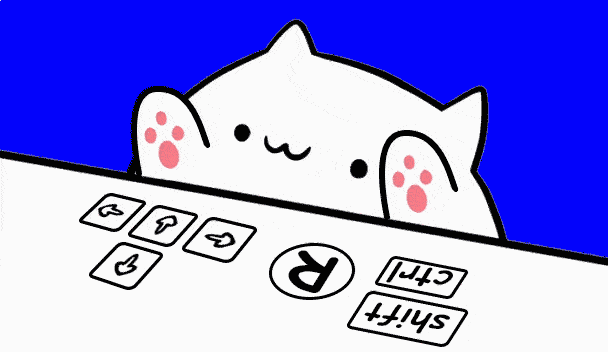

bongo cat mver是一款桌面小猫代打软件,用于装饰直播/视频/桌面的工具,根据鼠标、键盘、手柄操作做出相应的动作,它具有高度的可定制性,带上只属于你自己的超萌cat玩电脑吧!
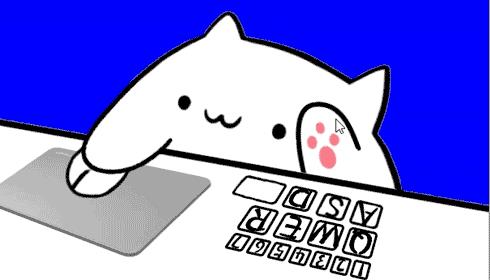
形象定制可通过修改替换img文件夹中的各png图实现。不会改图的同学请寻找万能的画师们。
使用鼠标/数位笔的情况下右手材质通过修改对应模式里的arm.png,改色即用另一个纯色png图片替换。
使用鼠标/数位笔的情况下右手边线颜色通过config.json里的"armLineColor"指定。
这里提一下键盘动作、手部动作、表情动作的区别。
表情动作:同一瞬间只能使用一种表情。可以通过"emoticonKeep"指定是否可持续,请参阅上节中关于这个参数的描述。
手部动作:同一瞬间只能进行一种动作,当没有触发手部动作的时候播放各模式里的up.png
键盘动作:同一瞬间能进行多种动作,通常用来画按键特效。
如下图所示,当同时按下QWE三个键时,手部动作只播放E,因为Q、W、E是按顺序录入的,E的序号(2.png)比W(1.png)、Q(0.png)高,同时按下多个有效键时,播放序号更高的手部动作。(表情动作同理。)? ?而键盘动作能同时进行多种动作,因此Q、W、E均被激活点亮。

右手形状自定义
新版本右手可以通过live2d模型来实现自定义形状了,其实已经有很多人见到标准模式右手有不同形状的猫了,他们其实是用的就是0.1.6版本的开发版。在v0.1.6版本中,右手将不再是你猫咪的形象限制!
live2d的表情与动作系统
通过使用live2d模型编辑软件生成的*.exp3.json文件与*.motion3.json文件可以让猫咪做出更牛逼的演出效果。
给出的默认live2d表情动作的键位是ctrl+1-6,其中3、4是演示锁手状态下的live2d动作,5、6是演示非锁手状态下的live2d动作
有关猫咪的live2d的更详细的信息请参见UI中的教程。
双机直播/远程联动
v0.1.6版本中猫咪可以通过设置config中的“network”项目来通过ip+端口的形式进行两台电脑间的联动,发送方将会把自己的按键信息发送给接受方。由于开发者肝力不足,此部分没写进UI。
OBS透明捕捉
在OBS studio软件中,对猫咪使用游戏捕获,然后勾选“允许透明度”即可直接去掉背景而不需要再添加滤镜。插件形式的透明捕捉请等待日后开发。
鼠标速度调节
强制移动鼠标开启的时候,猫咪的鼠标位置不反映实际的光标位置,受一些因素的影响,鼠标可能会过慢而导致直播效果不好。(顺便提一下数位板用户在用数位笔时需要关掉强制移动鼠标。)通过调节UI中的鼠标速度滑块即可将猫咪鼠标调整到一个合适的速度。
因为有很多小白的存在,我上次上传的config.json里面塞满了注释,但是我发现过量的注释也很影响阅读。所以我决定在这里写上各个数据的意义,大家请对比且严格按照原格式来修改!尤其是注意括号和句号!
"mode"指模式,
模式1-4是原有模式,其中模式1经过修改,现在支持按键数为5,需要更多按键数请使用模式6。
模式5("mouse"):纯鼠标模式,无键盘动作,可定制50个表情。
模式6("morekeys"):类似模式1,但是最多可以定制50个按键动作和50个表情。
模式7("morekeys_keybordonly"):纯键盘模式,左右手可以分别定制50个按键动作,可以定制50个表情。
有一些主播可能需要用同一个模式定制不同cat,比如可能绘画和游戏直播都会用到模式6,这时可以直接把整个bongocat mver复制到另一个地方,两对两份cat工具各定制一套,然后按需选择要启动的cat就行。
"resolution"、"decoration"
此次更新这两项没有变化,已经在CV2532945里描述过,这里不再描述。唯一值得复述的是"rgb"只窗口背景数据,用于抠图,"offset"用于修正右手设备坐标,其实不需要再改动。
"addition"
是我新加的重要设置项。其中
"framerateLimit"指cat的帧率限制,请根据自己的电脑配置和使用体验酌情修改。
"topWindow":是否置顶cat窗口。
"armLineColor":设置模式1、5、6的右手线条颜色。
"emoticonKeep":设置表情是否可持续,可持续是指按下表情的时候,这个表情将持续到你使用另一个表情或者按下停止表情键的时候。
"emoticonClear":设置上述取消表情的按键值。
然后说明一下在几个模式里都存在的设置项:
"mouse":指是否为使用鼠标,设置为false表示使用数位笔。
"mouse_left": 鼠标/数位笔左键动作的键值。
"mouse_right": 鼠标/数位笔右键动作的键值。
"keybord":设置键盘动作的键值,按顺序对应0.png、1.png、2.png…最多可设置50张!(最多49.png)
"hand":设置手部动作的键值,按顺序对应0.png、1.png、2.png…最多可设置50张!
"face":设置表情动作的键值,按顺序对应0.png、1.png、2.png…最多可设置50张!
1、右键电脑右下角托盘的应用图标,选择UI面板
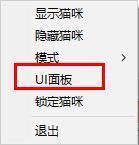
2、在UI面板点击窗口置顶即可让小猫保持在屏幕最前面
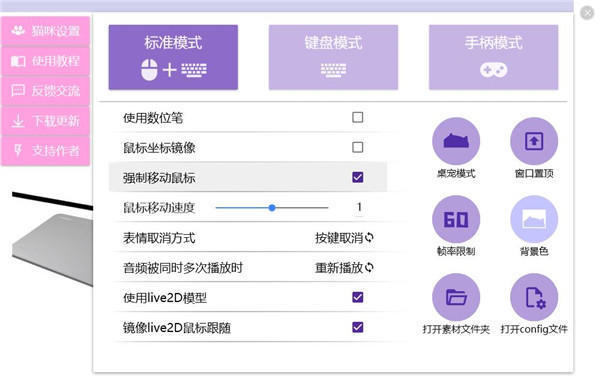
3、同样的在右键托盘有一个锁定猫咪/解锁猫咪
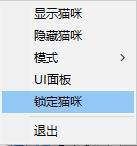
锁定猫咪:鼠标将会穿透猫咪,点击的时候直接点击猫咪后面的窗口

解锁猫咪:鼠标不会穿透猫咪,点击会直接在猫咪身上,此时可以拖动调整猫咪的位置

应用信息
支持( 15 ) 盖楼(回复)
支持( 26 ) 盖楼(回复)
支持( 9 ) 盖楼(回复)
支持( 7 ) 盖楼(回复)
支持( 15 ) 盖楼(回复)